
インスタでパスワードを忘れた場合いくつかの対処方法があります。
基本的にはパスワード変更やパスワードリセット行うのが一番ですが、そもそも現在のパスワードを聞かれてパスワード変更できないといったケースもあります。
このページではインスタでパスワードを忘れた場合の対処方法について解説します。
インスタのパスワードを忘れてどうすればいいか困っている方は参考にしてください。
インスタでパスワードを忘れた場合の対処方法
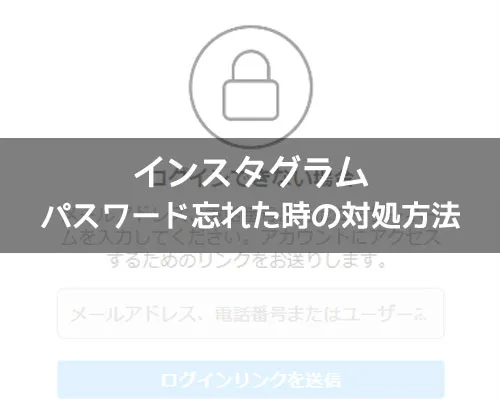
インスタでパスワードを忘れた場合、パスワードの変更やパスワードリセットを行うことで対応することができます。
しかし、メールアドレスを登録してなかったり現在のパスワードを聞かれてパスワード変更ができないといったケースもあります。
また、『パスワードを忘れた場合』というリンクが出てこなくてどうすれば良いのかわからないといった方もいるでしょう。
パスワードを忘れた時の状況に応じて対処方法を以下でまとめたので参考にしてください。
パスワードの変更・リセットを行う
インスタでパスワードを忘れたらパスワード変更やパスワードリセットを行ってみましょう。
基本的にパスワード変更は以下の方法で行います。
これでインスタのパスワード変更を行うことができます。
上記の方法でパスワード変更ができないような場合には以下の項目を参考にしてください。
現在のパスワードを聞かれて変更できない時
インスタのアカウント状況や使用してる端末などによってパスワード変更のやり方が少し変わることがあります。
例えば、Android スマホを使用している場合は上記で解説したパスワードリセットが使えず現在のパスワードを入力しないとパスワード変更できないといった仕組みがあります。
このような場合、パスワードを忘れた状態でパスワード変更ができないので他の方法でパスワードを変更する必要があります。
現在のパスワードを聞かれてパスワード変更ができない場合は以下の方法でパスワードリセットを行いましょう。
- インスタのパスワードリセット用ページにアクセス
- メールアドレスかユーザーネームか電話番号を入力
- 『ログインリンクを送信』をタップ
- 1分~2分ほど経過すると、登録してあるメールアドレスに以下のメールが送られてきます。
- パスワード変更する場合は『パスワードをリセット』をタップ
- 新しいパスワードを入力
- 最後に『パスワードをリセット』をタップ
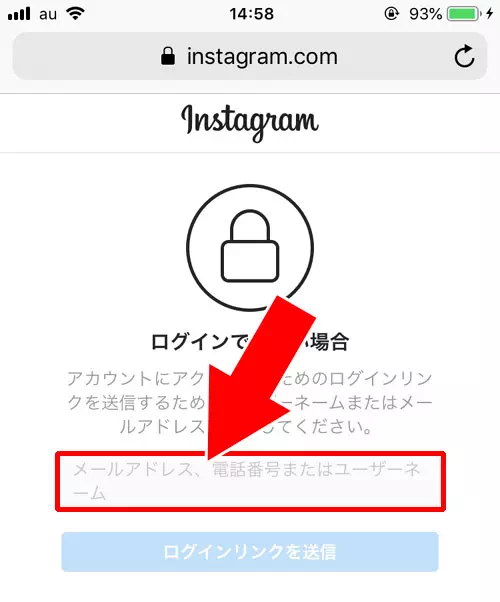
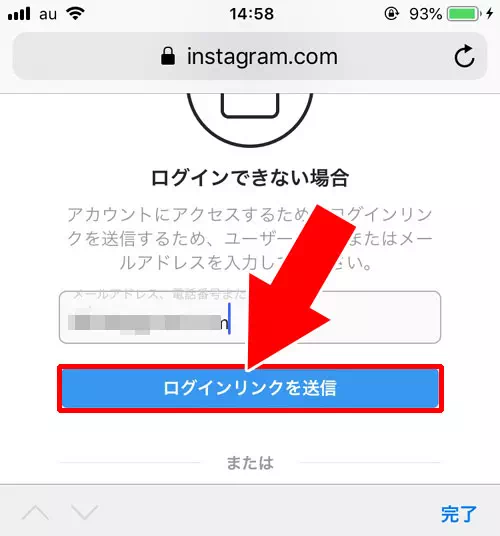
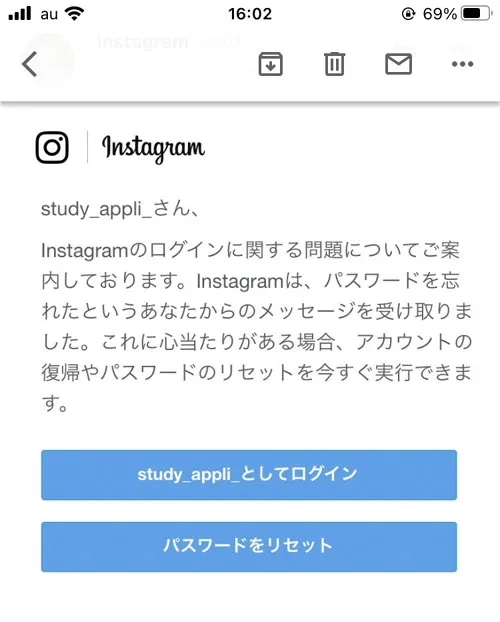
(※パスワードを変更せずにそのままログインすることもできます)
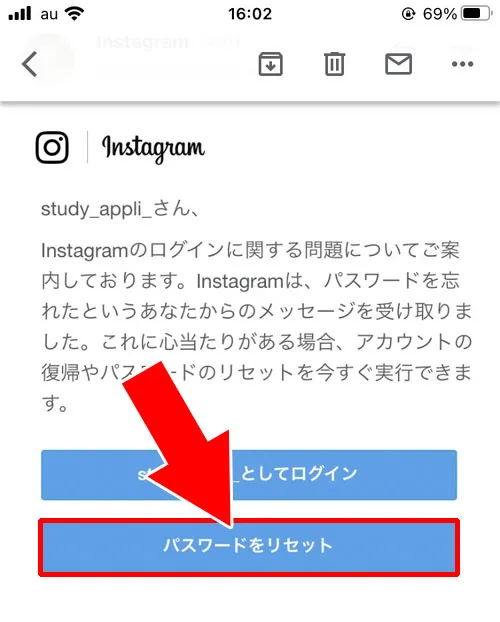
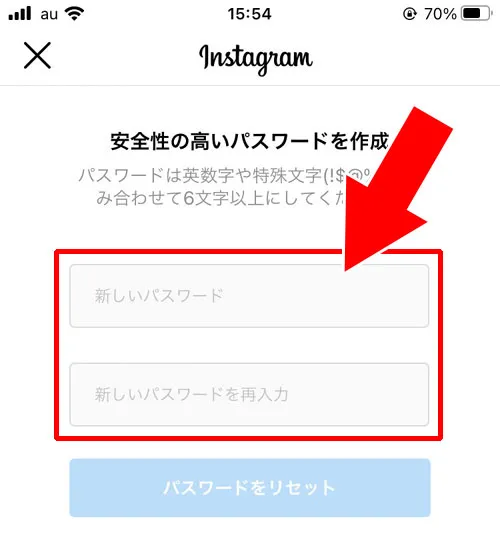
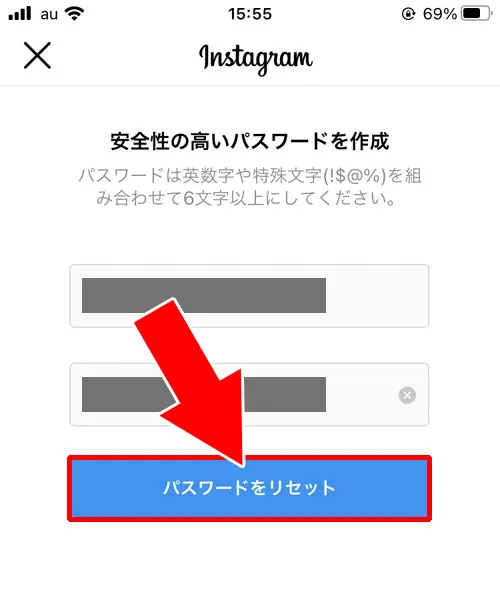
これで現在のパスワードを忘れた場合でもパスワードリセットを行うことができます。
パスワード変更のメールから変更できない時
インスタでパスワードを忘れた場合にパスワード変更できないケースとして多いのがメールを受信してロゴだけが表示されるといったケースです。
これは使用しているメールアプリに問題があるのでメールアドレスを変更するかメールアプリを変更するといった対処方法があります。
ただし、au やドコモやソフトバンクなどのキャリアメールを使用している場合にはメールアプリを変更するのも難しいのでwebメールを使うといった方法で対応します。
詳しい対応方法は以下で解説してるので気になる方は参考にしてください。
関連リンク
登録中のメールアドレスが使えない時
インスタに登録してるメールアドレスを変更していてメアド自体が使えないといったこともあります。
そもそも登録中のメールアドレスを忘れた場合や、スマホ自体を変更してメールアドレスを変えた場合などです。
そのような場合はパスワード変更の前にメールアドレスを変更する必要があります。
インスタにログインしている場合には設定画面からメールアドレスの変更を行うことができます。
もしパスワードを忘れてインスタアカウントにログインできない状態であればログインリンク機能を使ってアカウントにログインしましょう。
ログインリンクページへは以下からアクセスできます。
関連リンク
ログインリンクはメールアドレスだけでなく電話番号でもログインすることができるようになってます。
インスタのアカウントに登録してる電話番号と一致すれば電話番号でログインできます。
もし電話番号も登録していない状態だと残念ながらどうすることもできません。
メールアドレスも使えず電話番号も登録されておらずアカウントにログインできない状態でパスワードを忘れてしまった場合は諦めるしかないでしょう。
パスワード変更メールにアクセスするとアプリに飛ぶ
インスタでパスワード変更のメールにあるリンクをタップするとインスタアプリが移動するといったケースもあります。
パスワード変更メールからアプリに飛ぶ場合は以下の二つの方法で対応を検討しましょう。
- 使用しているメールアプリを変更する
- 登録しているメールアドレスを変更する
可能であればメールアドレスを Gmail などに変更するのが一番確実です。
パスワード変更したいのにメールからアプリに飛んでしまう場合には上記のような対応をしていくのがいいでしょう。
まとめ
インスタでパスワードを忘れた場合の対処方法としてはパスワード変更やパスワードリセット行うのが基本です。
しかしログインした状態でパスワード変更やパスワードリセットが行えないケースもあります。
そのような時には一度ログアウトして『パスワードを忘れた場合』リンクからパスワードリセットを行いましょう。
もしくは、インスタのwebページからパスワードリセットを行うといった方法で対応しましょう。
























※gmailの場合、迷惑メールフォルダに入っている場合もあります。迷惑メールだと『Reset Password』をタップできないので、メール自体を『迷惑メールじゃない』に設定しなおしてからタップするようにしましょう。